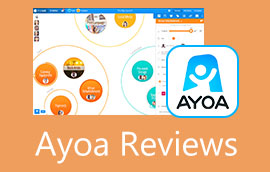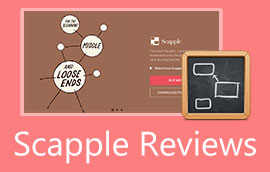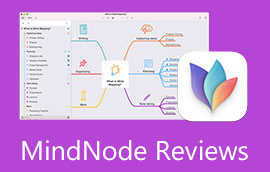星期一项目管理审查及其最佳选择
由于 Monday 的可靠工具和有吸引力的用户界面,许多企业都转向它来满足他们的项目管理需求。不过,周一,几个竞争对手的项目管理平台出现了困难。我们将讨论这篇评论中的所有内容,从 周一项目管理 根据可用性定价,因此您可以决定它是否是最适合您的软件。此外,除了星期一,本文还将为您提供可用于项目管理的最佳替代方案。要弄清楚所有细节,请从头到尾阅读这篇文章。
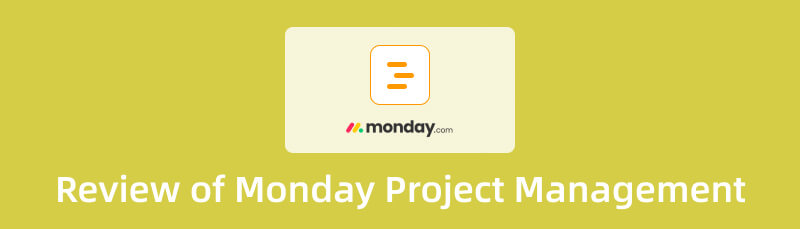
第 1 部分。周一回顾项目管理工具
星期一简介
您是否希望能够从项目管理软件中快速轻松地访问所有重要信息?凭借其简单易用且高度可配置的仪表板, 周一网 完成那个电话。您可以访问 15 个预构建的小部件,从而轻松创建满足您特定要求的仪表板。借助个性化的仪表板,您可以快速了解项目的状态或大致了解所需的预算。此外,请注意您可以将仪表板设为私有或公开。它允许您选择谁可以访问它们。然而,星期一有很多缺点。任务依赖性有限制。此外,您需要获得付费版本才能体验更多强大的功能。购买订阅计划很昂贵,因此在使用该工具之前必须三思。
星期一的主要特点
您可以在此工具上找到许多关键功能。这些功能可以使您的工作轻松愉快。请参阅以下功能。
团队管理
您可以使用 Monday.com 管理团队。您可以通过使用每日站会来回顾当前任务、改进积压工作并计划新任务来做到这一点。
联系人管理
星期一帮助收集带有表格的潜在客户以整合电子邮件。星期一允许您创建一个 CRM 板来为客户展示各种线索和项目。它包括联系人、电子邮件等。此外,您可以使用时钟功能跟踪来源、状态、位置和地理位置。此外,您可以添加和显示与单个组织关联的多个联系人。您可以利用自动化和集成将客户电子邮件导入 Monday.com。
交易管理
星期一可以让你管理销售流程,尤其是有效地完成交易。您还可以优化交易流程并创建共享漏斗板。这样,业务团队就可以有效且高效地工作。
电子邮件功能
使用 Monday.com 的电子邮件和活动应用程序,您的团队可以简化交互并控制数百个客户或客户关系。在 Monday.com 界面上一个精美增强的时间轴上,使用该应用程序发送和接收电子邮件、创建电子邮件模板、做笔记、设置事件等等。
定制
无论您是从头开始还是使用模板,Monday.com 上的看板的每个方面都是可以调整的。您帐户中的任何模板或看板都可以通过选择要使用的列数、每列代表什么以及修改任务、组和列的名称来完全自定义。
优点
- 它提供了一个漂亮的界面。
- 许多应用程序集成。
- 可在各种平台上访问。
- 该工具为学生提供具有高级功能的免费帐户。
缺点
- 使用免费版本时,功能会受到限制。
- 它具有有限的任务依赖性。
- 它不容易使用,使非专业用户难以使用。
- 支持代表反应太慢。
- 价格昂贵。
- 它的安全性较弱,尤其是在较低的计划中。
星期一的计划和定价
| 个人 | 基本的 | 标准 | 临 | 企业 | |
| 价格 | 免费 | 每个会员每月$8 | 每个会员每月$10 | 每个会员每月$16 | 无法使用 |
| 用户 | 两名成员 | 至少三个;最大无限 | 至少三个;最大无限 | 至少三个;最大无限 | 至少三个;最大无限 |
| 贮存 | 500MB | 5GB | 20GB | 100GB | 1,000 GB |
| 免费观众 | 无法使用 | 无限 | 无限 | 无限 | 无限 |
第 2 部分。如何利用星期一来管理您的项目
在这部分中,您将学习如何使用 Monday 作为 项目管理.您可以使用以下步骤并亲自尝试。
前往 周一网 网站。选择 项目管理 选项并单击 开始使用 按钮。
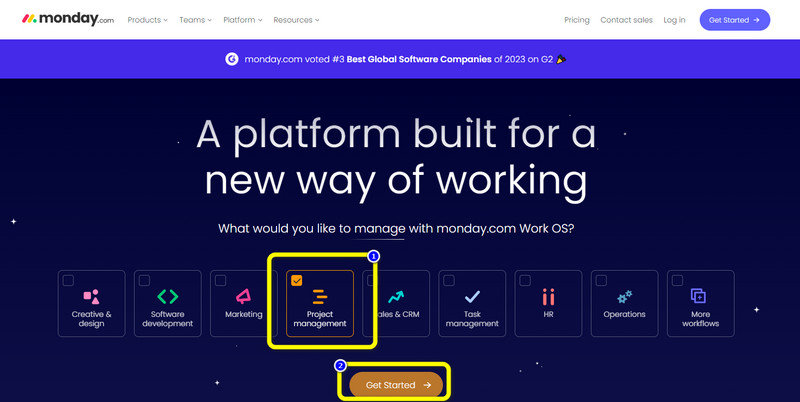
之后,创建您的帐户。按照说明进行操作,直到您进入主网页。
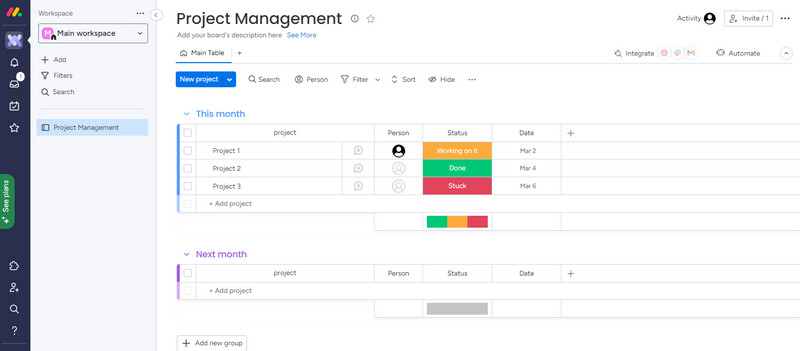
您已经可以更改此部分中的项目、状态和日期。您还可以在状态上放置标签。如果完成,请单击绿色。如果您仍在处理该项目,请单击橙色。然后,如果您一直停留在特定项目上,请单击红色。
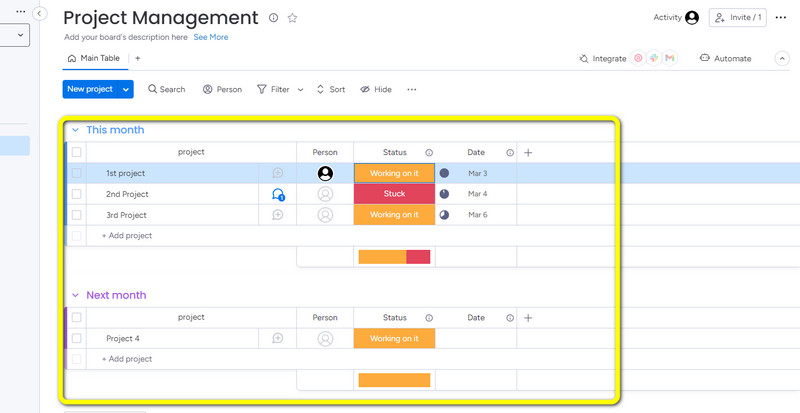
编辑项目所需的所有内容后,该工具将自动保存您的工作,因此您可以随时查看。
第 3 部分。星期一的最佳选择
由于星期一的程序比较复杂,我们将为您提供您可以使用的工具。星期一的最佳选择是 MindOnMap.这个在线工具提供了一个直观的界面和简单的方法,您可以使用它来进行项目管理。这样,专业和非专业用户都可以高效地操作该工具。此外,MindOnMap 是 100% 免费的。您无需花钱就可以使用该工具。此外,它还适用于所有网络浏览器,例如 Google、Firefox、Edge 等。该工具还提供了项目管理所需的各种元素。您可以使用不同的形状、表格、样式和主题。 MindOnMap 还具有自动保存功能。因此,在创建项目时,该工具可以自动保存您的工作,使其不会消失。按照以下简单步骤学习如何使用该工具进行项目管理。
转到主网站 MindOnMap.然后,创建您的帐户。您可以使用您的电子邮件快速获取您的 MindOnMap 帐户。之后,选择 创建你的思维导图 选项。
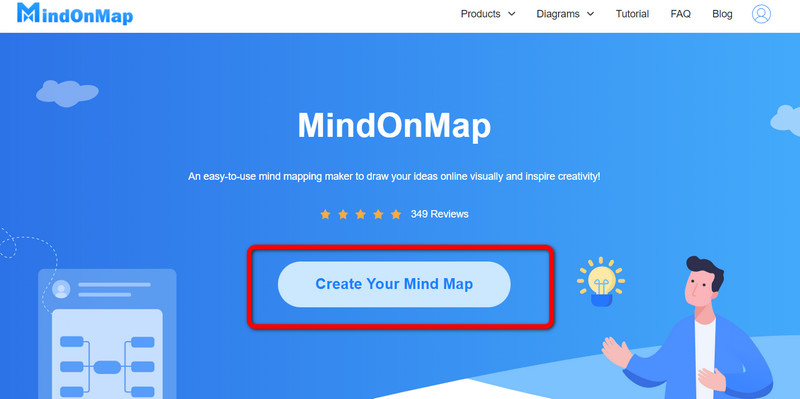
之后,选择 新的 左侧屏幕上的选项,然后单击 流程图 图标。然后,主界面将出现在屏幕上。
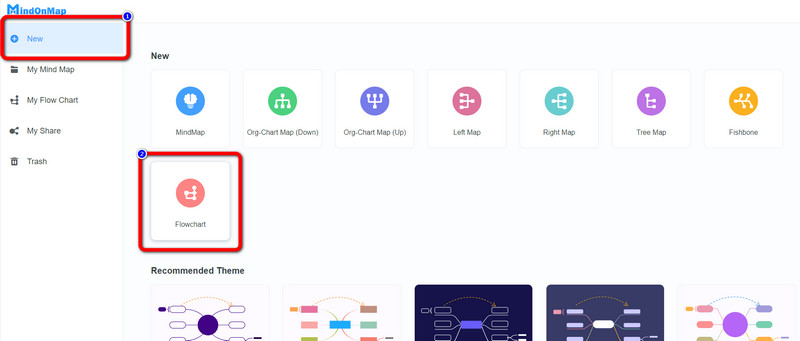
要开始创建,您可以在界面上方添加一个表格。然后,当使用箭头等形状时,转到左侧界面。双击形状以在其中插入文本。
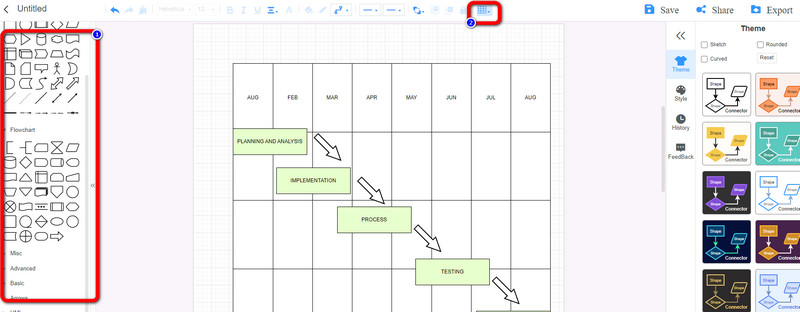
完成输出后,导航到界面的右上角并单击“保存”按钮。这样,您就可以将其保存在您的 MindOnMap 帐户中。您还可以通过单击 分享 选项。最后,点击 出口 按钮将计划导出为各种格式,例如 PDF、PNG、JPG、SVG 等。您也可以使用此工具制作决策树。
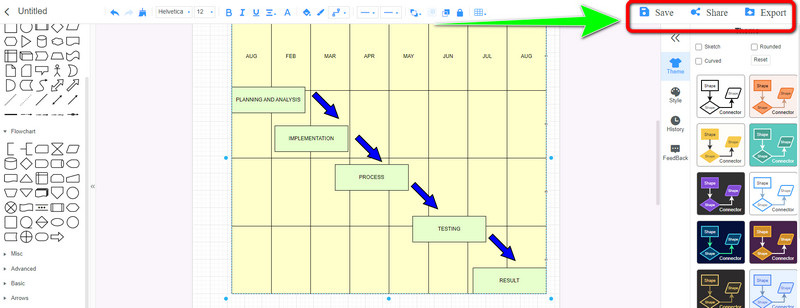
Part 4. 周一常见问题解答
1. 我可以使用星期一项目帐户中包含的板吗?
是的你可以。使用您的 Monday Projects 帐户的董事会可以用作已经在 Monday.com 注册的正在进行的项目的模型。随着新项目的出现,将它们添加到板上并用您的信息填写列。
2. 为什么项目管理很重要?
由于它使您能够成功完成项目并为您自己和您的客户实现目标,因此项目管理在业务中至关重要。
3. 我可以改变周一的计划吗?
当然,是的。您可以通过编辑计划类型来更改计划。只需导航到管理部分,然后单击计费选项。
结论
在本文中,您获得了有关的完整信息 周一项目管理.您还学习了如何使用星期一进行项目管理。但是,Monday.com 有很多限制。您必须购买计划才能获得更多强大功能。所以,如果你不想花一分钱,周一的最佳选择是 MindOnMap.它提供了一种可用于项目管理的更直接的方法。